Cách Đăng Nhập Zalo Trên Máy Tính
 CEO Long Nam
CEO Long Nam
Zalo đã trở thành ứng dụng nhắn tin và gọi điện phổ biến tại Việt Nam. Việc truy cập Zalo trên máy tính giúp bạn làm việc và kết nối hiệu quả hơn. Bài viết...
Zalo đã trở thành ứng dụng nhắn tin và gọi điện phổ biến tại Việt Nam. Việc truy cập Zalo trên máy tính giúp bạn làm việc và kết nối hiệu quả hơn. Bài viết này hướng dẫn chi tiết cách đăng nhập Zalo trên máy tính, cùng một số mẹo hay để tối ưu trải nghiệm của bạn.
Đăng nhập Zalo trên máy tính khá đơn giản. Bạn có thể lựa chọn đăng nhập bằng mã QR hoặc bằng tài khoản và mật khẩu. Đăng nhập bằng mã QR nhanh chóng và tiện lợi, đặc biệt khi bạn đã đăng nhập Zalo trên điện thoại. Phương pháp này giúp bạn tránh phải nhập lại thông tin đăng nhập. Còn đăng nhập bằng tài khoản và mật khẩu lại hữu ích khi bạn không thể truy cập điện thoại. Tùy vào tình huống cụ thể mà bạn có thể lựa chọn cách đăng nhập phù hợp.
Đăng Nhập Zalo Bằng Mã QR Trên Máy Tính
Để đăng nhập Zalo bằng mã QR, đầu tiên bạn cần mở ứng dụng Zalo trên điện thoại. Sau đó, truy cập vào phần "Thêm" và chọn "Quét mã QR". Tiếp theo, mở ứng dụng Zalo trên máy tính và màn hình sẽ hiển thị mã QR. Dùng điện thoại quét mã QR trên màn hình máy tính. Xác nhận đăng nhập trên điện thoại là bạn đã hoàn tất.
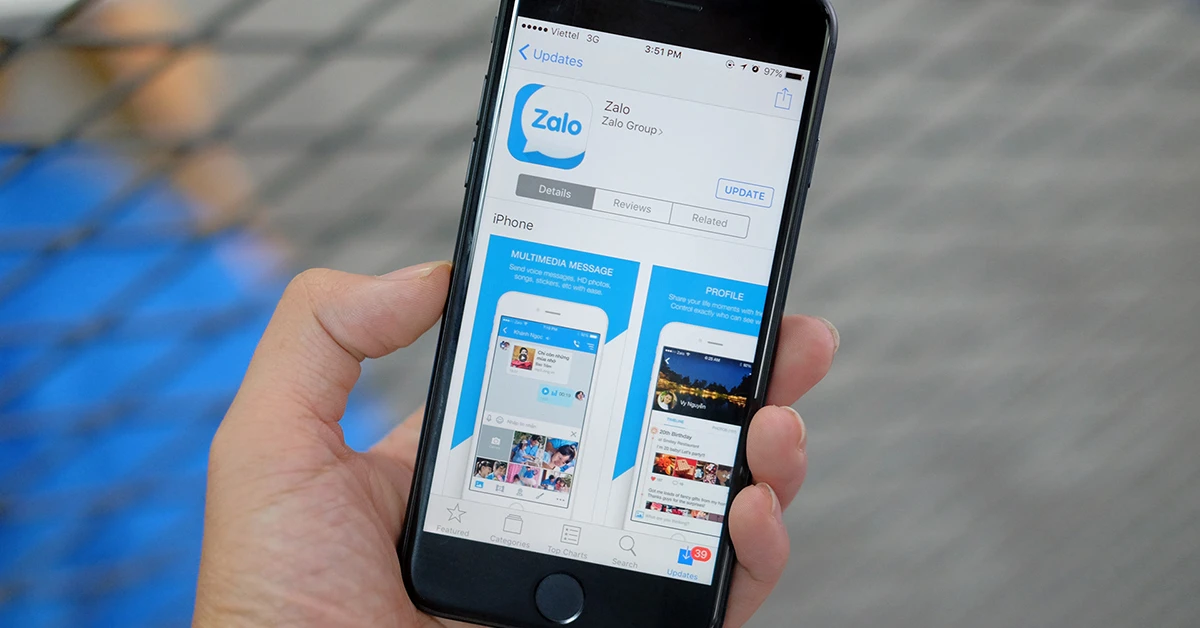 Đăng nhập Zalo trên máy tính bằng mã QR
Đăng nhập Zalo trên máy tính bằng mã QR
Đăng Nhập Zalo Bằng Tài Khoản Và Mật Khẩu
Nếu bạn không thể sử dụng điện thoại, bạn có thể đăng nhập Zalo trên máy tính bằng tài khoản và mật khẩu. Mở ứng dụng Zalo trên máy tính và nhập số điện thoại hoặc email đã đăng ký Zalo. Sau đó, nhập mật khẩu Zalo của bạn. Cuối cùng, nhấn nút "Đăng nhập" để hoàn tất.
 Đăng nhập Zalo bằng tài khoản và mật khẩu
Đăng nhập Zalo bằng tài khoản và mật khẩu
Một Số Lỗi Thường Gặp Khi Đăng Nhập Zalo Trên Máy Tính
Đôi khi, bạn có thể gặp một số lỗi khi đăng nhập Zalo trên máy tính. Ví dụ như mã QR không hoạt động, quên mật khẩu, hoặc tài khoản bị khóa. Trong trường hợp này, bạn có thể thử khởi động lại ứng dụng Zalo hoặc máy tính. Nếu vấn đề vẫn còn, hãy liên hệ với bộ phận hỗ trợ của Zalo để được giúp đỡ. Việc nắm rõ các lỗi thường gặp và cách xử lý sẽ giúp bạn tiết kiệm thời gian và công sức.
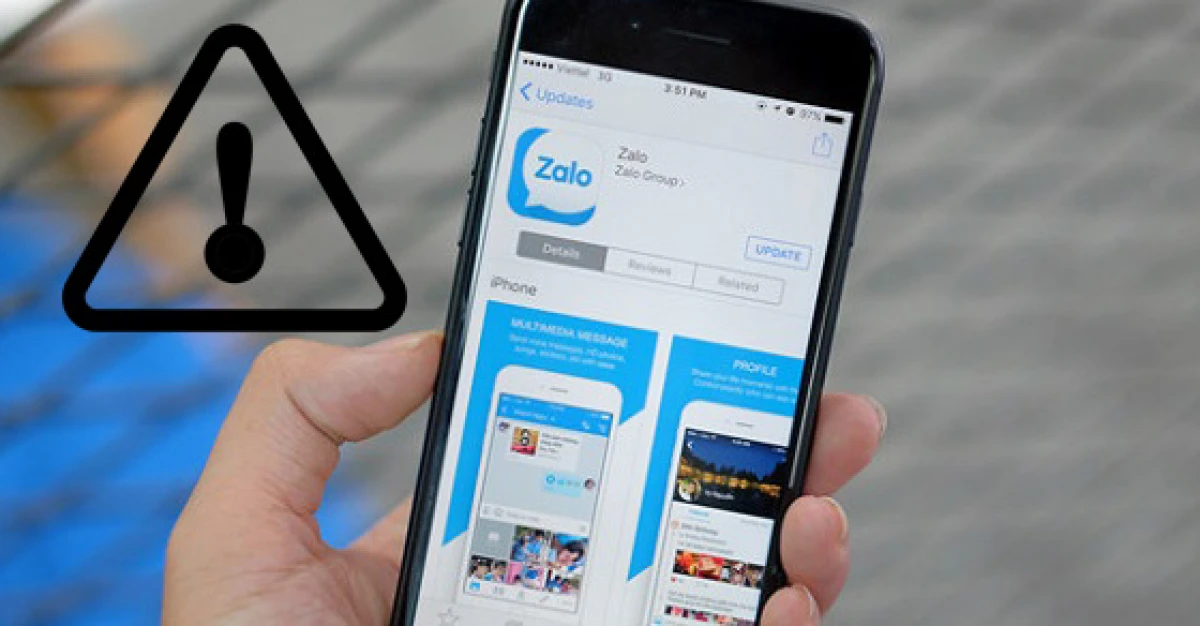 Lỗi thường gặp khi đăng nhập Zalo
Lỗi thường gặp khi đăng nhập Zalo
Mẹo Hay Khi Sử Dụng Zalo Trên Máy Tính
Để tối ưu trải nghiệm Zalo trên máy tính, bạn có thể sử dụng một số mẹo hay. Ví dụ như sử dụng phím tắt để gửi tin nhắn nhanh hơn, ghim cuộc trò chuyện quan trọng lên đầu danh sách, hoặc tùy chỉnh thông báo. Việc áp dụng những mẹo nhỏ này sẽ giúp bạn sử dụng Zalo hiệu quả hơn.
Chị Lan Anh, một chuyên gia tư vấn công nghệ, chia sẻ: "Việc đăng nhập Zalo trên máy tính giúp tôi quản lý công việc và giao tiếp với khách hàng dễ dàng hơn. Tôi thường xuyên sử dụng phím tắt và ghim các cuộc trò chuyện quan trọng để tiết kiệm thời gian."
Anh Tuấn, một nhà thiết kế đồ họa, cho biết: "Zalo trên máy tính là công cụ không thể thiếu trong công việc của tôi. Tôi có thể dễ dàng chia sẻ file thiết kế với đồng nghiệp và khách hàng một cách nhanh chóng."
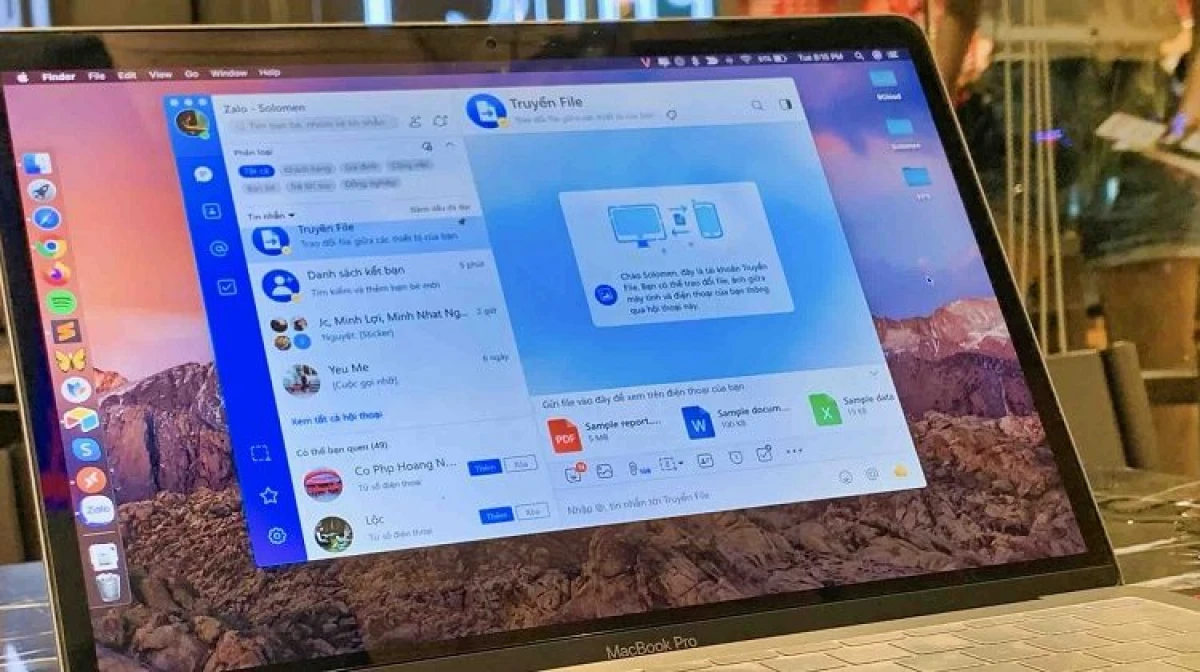 Mẹo hay khi sử dụng Zalo trên máy tính
Mẹo hay khi sử dụng Zalo trên máy tính
Tóm lại, việc đăng nhập Zalo trên máy tính mang lại nhiều lợi ích cho công việc và cuộc sống. Hy vọng bài viết này đã cung cấp cho bạn những thông tin hữu ích về cách đăng nhập Zalo trên máy tính. Hãy đăng nhập zalo trên máy tính và trải nghiệm ngay hôm nay!
FAQ
- Tôi quên mật khẩu Zalo thì phải làm sao?
- Mã QR Zalo hết hạn trong bao lâu?
- Làm thế nào để đăng xuất Zalo trên máy tính?
- Tôi có thể đăng nhập Zalo trên nhiều máy tính cùng lúc được không?
- Zalo trên máy tính có hỗ trợ gọi video không?
- Tôi bị khóa tài khoản Zalo thì phải làm sao?
- Làm thế nào để cập nhật Zalo trên máy tính lên phiên bản mới nhất?
Bài viết liên quan
